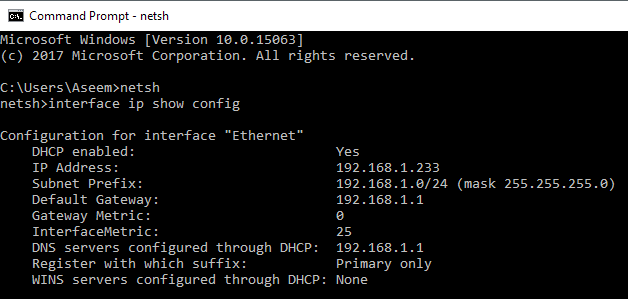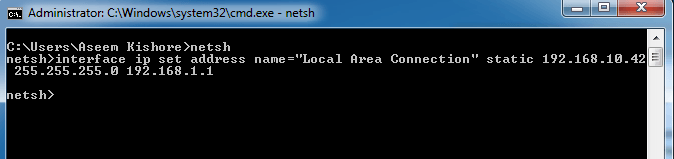GUI arabirimi üzerinden TCP / IP ayarlarını değiştirmek çok kolay ve basittir. Peki ya bunu yapmaktan daha çok eğlenmek ve Windows komut istemini kullanarak IP ve DNS özelliklerini değiştirmek istersiniz? Linux gurusu ya da toplu komut sihirbazı iseniz, bu karmaşık olmamalıdır. Komut isteminde yeniyseniz, bugün, başlamak için iyi bir gün.
Netshadı verilen Windows'da yerleşik yardımcı programı kullanarak IP adresini ve DNS sunucularını değiştireceğiz. strong>. Netsh , sistem ağ ayarlarını yerel veya uzaktan değiştirmek için güzel bir yardımcı programdır. Netsh'i çalıştırmak için tart'a tıklayın, sonra CMD veyazıp ENTER tuşuna basın.
Komut istemi geldiğinde netshve Enter tuşuna basın. Şimdi komutları yürütmeye hazır olmalısınız. Basit huh. Sadece “interface ip show config” tipini ısıtmak için. Bu komut TCP / IP ağ ayarlarını getirecektir.
Şimdi, IP adresini ve Varsayılan Ağ Geçidi ayarlarını nasıl değiştireceksiniz? Yerel Alan Bağlantısı TCP / IP ayarlarını değiştirmek için aşağıdaki komutu yazın:
interface ip set address name="Local Area Connection" static 192.168.10.42 255.255.255.0 192.168.1.1
Gördüğünüz gibi Netsh kullandığınızda, hangi ağ özelliklerini değiştirmeniz gerektiğini belirtmeniz gerekir. Yukarıdaki örnekte, 192.168.10.42 statik IP adresi, 255.255.255.0 alt ağ maskesi ve 192.168.1.1 varsayılan ağ geçidi kullanmak için “Yerel Alan Bağlantısı” için ağ özelliklerini değiştirdik.
DNS IP adresini değiştirmek, yukarıdaki prosedürle hemen hemen aynıdır. Netsh komut istemine aşağıdaki komutu yazın:
interface ip set dns "Local Area Connection" static 192.168.1.1
WINS'i kurmak için aşağıdaki komutu yazın:
interface ip set wins "Local Area Connection" static 192.168.1.1
Ayarlamak için IP adresini bir DHCP sunucusundan almak için ağ özelliklerini aşağıdaki komutu yazın:
interface ip set address "Local Area Connection" dhcp
IP adresini almak için DNS'yi ayarlamak için aşağıdakileri otomatik olarak yazın:
netsh interface ip set dns "Local Area Connection" dhcp
Ağ bağdaştırıcısı ayarlarına Denetim Masası'ndan giderseniz, GUI arabiriminde de değerlerin burada güncellendiğini görürsünüz.
2
Burada var, komut istemi üzerinden ağ yapılandırması yapmanıza yardımcı olacak kullanışlı bir araç var. Yukarıdaki IPv4 Özellikleri iletişim kutusuna ulaşmak için 10 ile 15 arasındaki tıklamalardan kesinlikle daha hızlıdır.